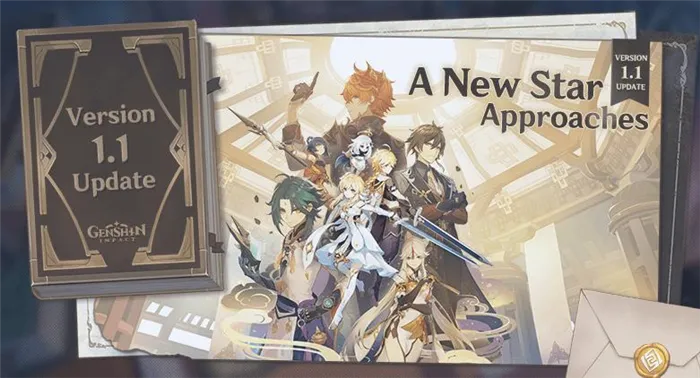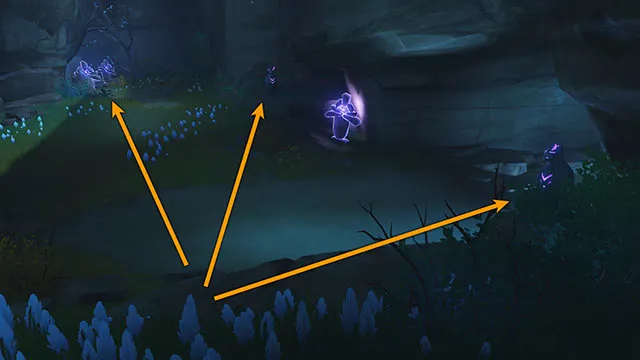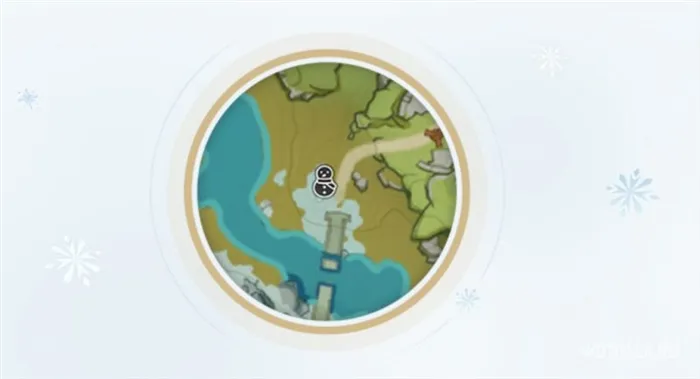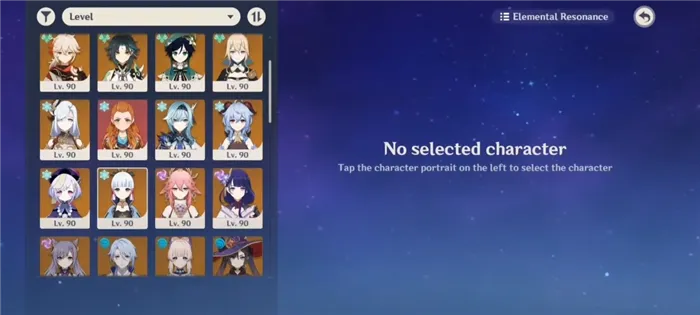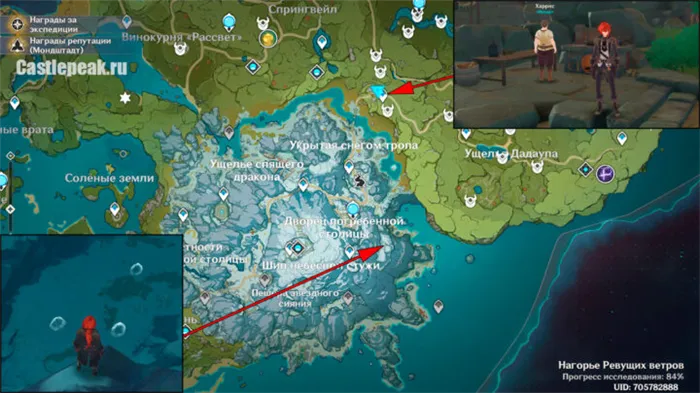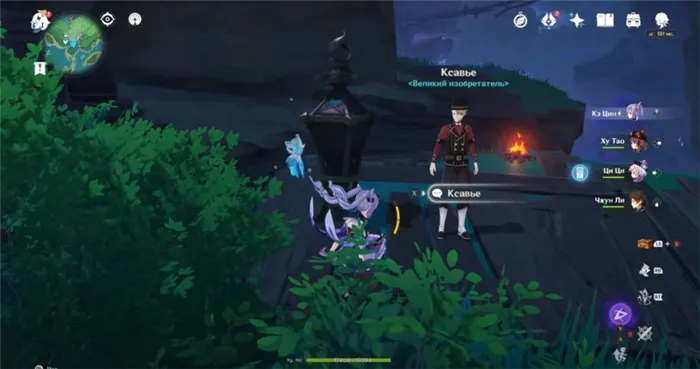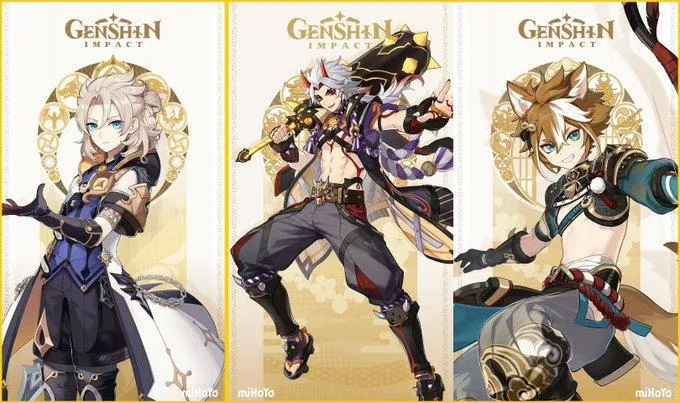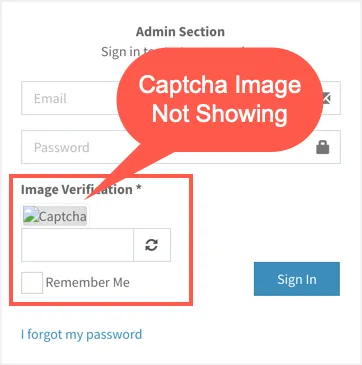Рекомендуем отключить сетевой файервол хотя бы на время, чтобы устранить множество проблем с подключением, блокировкой игры со стороны сервера и других.
Epic Games Launcher – советы по установке

Для того, чтобы поиграть в такую игру как, например, знаменитый Fortnite, необходимо инсталлировать на ноутбук или ПК специальное приложение. А еще, с недавнего времени лаунчер от Epic Games стал серьезным конкурентом Valve – в магазине теперь можно приобрести игры со скидкой! В данной статье вы найдете ответ на вопрос «Как установить Epic Games Launcher?»
Что представляет из себя этот лаунчер и чем отличается от других? Epic Games Launcher – площадка для видеоигр и утилита для запуска (и обновления) приложений на компьютере, созданных как компанией Epic Games, так и другими разработчиками. Программа позволяет играть в мультиплеерном режиме вместе с другими игроками. Как было сказано чуть выше, совсем недавно сервис запустил свой собственный магазин Epic Games Store, где продаются цифровые копии игр.
Большинство создателей видеоигр в последнее время все больше отдают предпочтение лаунчеру от Epic Games – Steam от компании Valve берет слишком завышенный процент с продаж. Так, например, Стим берет 30% выручки, в то время как Эпик Геймс Лаунчер вполовину меньше – 12%. Но все же у Epic Games Launcher есть несколько несущественных минусов, которые могут быть принципиальными для некоторых игроков:
- нет достижений и уровней значков;
- отсутствие аватарок;
- не предусмотрено создание форумов;
- нет воркшопа для разработки модов;
- отсутствует торговая площадка, где можно купить или продать внтуриигровые предметы;
- невозможно открыть доступ к семейному пользованию аккаунтом;
- нет списка желаний;
- отсутствует возможность стримить на другие устройства;
- сортировка библиотеки игр;
- группы единомышленников;
- удобная кнопка для скриншотов и возможность делиться ими в аккаунте.
Однако площадка появилась недавно, так что все еще впереди!
Огромным плюсом Epic Games является то, что каждые две недели одна из игр в магазине предоставляется любому игроку бесплатно! Эта акция будет длиться весь 2019 год.
Не знаете, как установить Steam на свой ПК? Наши советы помогут вам – https://forzapc.ru/zaregistrirovatsya-v-steam.html
Если вы не знаете, что выбрать – ПК или приставку, то прочитайте наши размышления на эту тему, возможно, вы сделаете выводы для себя.
Установка Epic Games Launcher: пошаговая инструкция
Лаунчер поддерживает все последние версии Windows и платформу Mac для продуктов от Apple. Так что инструкция актуальна как и для Windows 10, так и даже для Windows 7. Итак, как скачать данную программу?
- Зайдите на официальный сайт Epic Games (https://www.epicgames.com/) или просто перейдите по ссылке: https://www.epicgames.com/unrealtournament/download. Категорически не рекомендуем скачивать лаунчер через сторонние ресурсы, так как в файлах могут быть вирусы, а мошенники завладеют личными данными аккаунта. Загрузка файла начнется автоматически. Если этого не случилось, то нажмите на нужную версию: Windows или Mac.
- Дождитесь окончания загрузки файла. По завершению кликните на загруженный файл.
- Автоматически Epic Games Launcher устанавливается на диск D:/, однако при необходимости конечную папку можно поменять и закачать на другой диск. Далее нажмите на кнопку «Установить».
- Подождите, пока EGL установится на компьютер или ноутбук.
- После окончания скачивания появится окно уже установленного приложения, где снова нужно подождать загрузку обновления.
- Именно на этом шаге появляется значок лаунчера на рабочем столе:
- Далее программа предложить авторизоваться – использовать имеющийся ранее аккаунт или зарегистрировать новый. Примечательно, что программа значительно упрощает этот шаг: в лаунчере можно зайти под готовым аккаунтом из Xbox, Playstation, Nintendo или под учетными записями социальных сетей – Facebook, Вконтакте, а также через аккаунт Google.
- После ввода адреса электронной почты и пароля либо зарегистрировавшись как новый пользователь, лаунчер от Epic Games будет запущен.
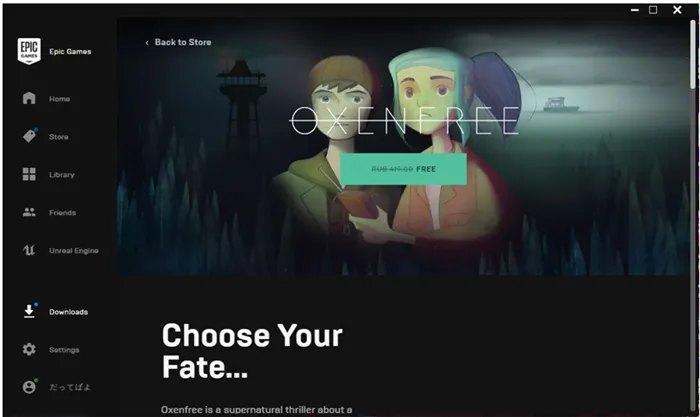
Если вы сделали все по инструкции, то лаунчер успешно загружен!
Эта статья покажет вам, как правильно и быстро устанавливать расширения в Google Chrome – https://forzapc.ru/kak-ustanovit-rasshirenie-v-google-chrome.html
Сильно шумят вентиляторы в компьютере? Тогда воспользуйтесь программой SpeedFan, как ею пользоваться мы рассказываем в нашей статье.
Как и другие онлайн-магазины, Epic Games использует для запуска игр подключение к сети интернет. В то время, когда игрок пытается открыть игру, в его регионе могут возникнуть проблемы с интернетом.
Как добавить установленную игру в Epic Games
Необходимо произвести некоторые манипуляции с файлами игры, чтобы всё вернулось на свои места. Пользователь должен переместить игровые файлы из папки, где она установлена в другую папку и вернуть их обратно. Процесс довольно прост.
- Запускаем Epic Games на компьютере.
- Открываем папку, куда была установлена игра. Часто лаунчер создают для этого раздел под названием Games на том же системном томе.
- Нажимаем на игру в лаунчере, которую нужно запустить.
- Видим проводник с надписью Каталог должен быть пустым.
- Открываем папку с играми Epic Games и выбираем именем с нужной игры.
- Выделяем все файлики в этой папке клавишами Ctrl + A и вырезаем.
- Возвращаемся на шаг назад и создаём пустую папку с любым именем. Помещаем туда игровые файлы.
- Наша первая папка с названием игры осталась пустой, возвращаемся в лаунчер, выбираем игру и нажимаем кнопку Указать.
- Показываем системе пустую папку с игрой, где уже сейчас нет файлов. Подождите некоторое время, пока Epic Games произведёт некоторые действия с папкой. Прогресс можно увидеть на вкладке Загрузки, что находится слева в меню лаунчера.
- Лаунчер должен загрузить несколько мегабайт, после чего на строке загрузки нажмите кнопку паузы и верните все скопированные файлы игры в свою папку.
- Когда все файлы будут перемещены обратно, остановите загрузку и заново её запустите.
Если ранее Epic Games лаунчер не видел установленную игру, то сейчас после перемещения всех файлов она появится в списке. Но плашка будет цветной, что значит – она готова к запуску.
Устранения проблем с Epic Games
Не только с видимостью игры в лаунчере могут возникнуть проблемы. В процессе его эксплуатации и запуска игр могут теряться пакеты, останавливаться загрузка игры, появляться разнообразные ошибки, не получается авторизоваться в игре. На большинство этих проблем уже найдены решения.
Как проверить состояние сервера игры
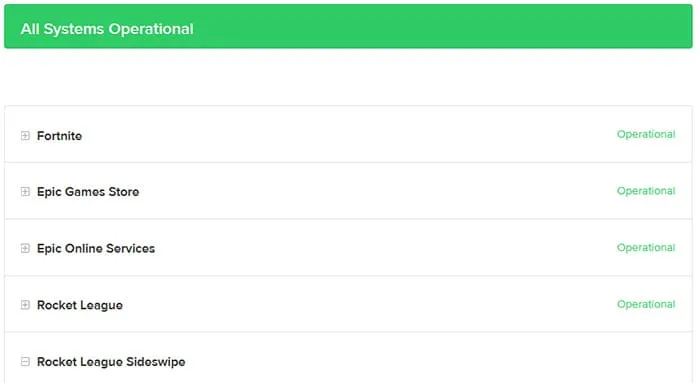
У Epic Games есть сервис, определяющий статусы игровых серверов. Инструмент доступно открыть по ссылке: https://status.epicgames.com/. В списке игр найдите ту, с которой сейчас возникли проблемы и посмотрите информацию о ней.
Причина – брандмауэр
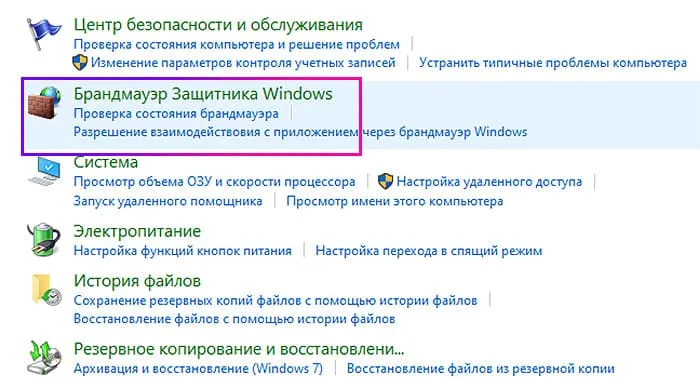
Все версии Windows сопровождаются встроенным защитным ПО. Им выступают сетевой Брандмауэр и Защитник. Если со вторым проблемы возникают в редких случаях, то Брандмауэр способен делать их «на ровном месте».
Рекомендуем отключить сетевой файервол хотя бы на время, чтобы устранить множество проблем с подключением, блокировкой игры со стороны сервера и других.
Смена типа подключения
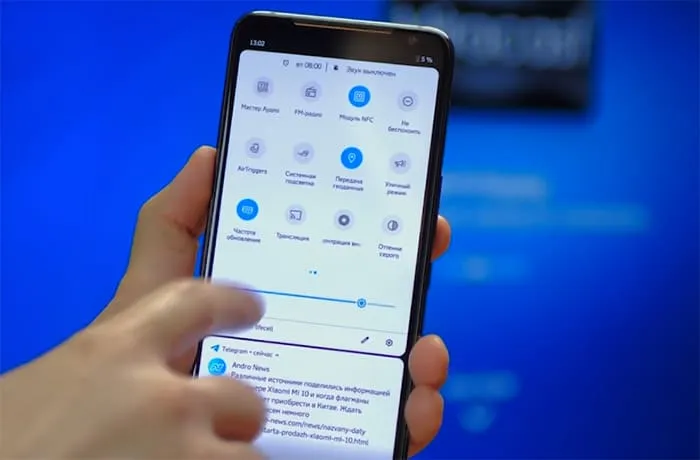
Как и другие онлайн-магазины, Epic Games использует для запуска игр подключение к сети интернет. В то время, когда игрок пытается открыть игру, в его регионе могут возникнуть проблемы с интернетом.
В таком случае рекомендуется изменить тип подключения. Если был использован выход в сеть по кабелю Ethernet, попробуйте подключиться к мобильной сети.
Проблемы с запуском из-за VPN
Программы, которые вы могли ранее использовать на компьютере для подмены IP адреса, могут стать причиной проблем с подключением игр к Epic Games. В поддержке не рекомендуют их применение, а если вы всё же их используете, отключайте на время.
Как чтобы игры Epic Games загружались быстрее
Иногда даже при быстром интернете файлы из онлайн-магазина скачиваются очень медленно. Этому есть техническая причина, которая известна далеко не каждому пользователю. Нужно произвести определённые действия на вашем компьютере, чтобы файлы стали скачиваться в два или даже в три раза быстрее.
Чтобы уже через несколько минут увидеть установленную игру в лаунчере Epic Games:
Эти действия помогут ускорить загрузку даже в тех случаях, когда игры по вашему мнению скачиваются с нормальной скоростью.
Процедура предназначена только для выявления причины сбоев. Если после деактивации антивируса зайти в программу удалось, нужно восстановить работу брандмауэра, добавить Epic Games Store в список исключений.
Проблемы при установке лаунчера Epic Games
Сбои могут возникать не только при использовании программы, но и при скачивании.
Невозможно установить
Узнать, почему не запускается инсталлятор на Windows 10 или 7, как решить проблему, можно из таблицы:
| Причина | Способ устранения |
| Включено слишком много фоновых приложений | Все ненужные процессы приостанавливают или прекращают полностью |
| Установщик запущен с неправильного профиля | Нажимают на загрузочный файл правой клавишей мыши, выбирают вариант «Открыть от имени администратора» |
| Чтение и запись по указанному пути невозможны | Находят папку с установщиком. Нажимают на нее правой кнопкой мыши. В контекстном меню выбирают пункт «Безопасность». Нажимают на нужное пользовательское имя в разделе «Группы». Ставят галочку возле «Чтение и запись». |
| ОС «Виндовс» устарела | Нажимают кнопку «Пуск». В открывшуюся строку вводят «Обновление Windows». Если дополнения были выпущены, в разделе появится клавиша для установки. |
Не удается переустановить программу запуска
При получении такого сообщения запускают утилиту Install and Uninstall Troubleshooter от Microsoft. Ее скачивают с официального сайта support.microsoft.com. После запуска отладчика пробуют установить игру повторно.
Установочный файл поврежден
Компоненты инсталлятора нередко повреждаются из-за антивирусного ПО. Наиболее часто лаунчер не устанавливается при использовании 360 Total Security. Другие антивирусные приложения влияют на процесс загрузки реже.
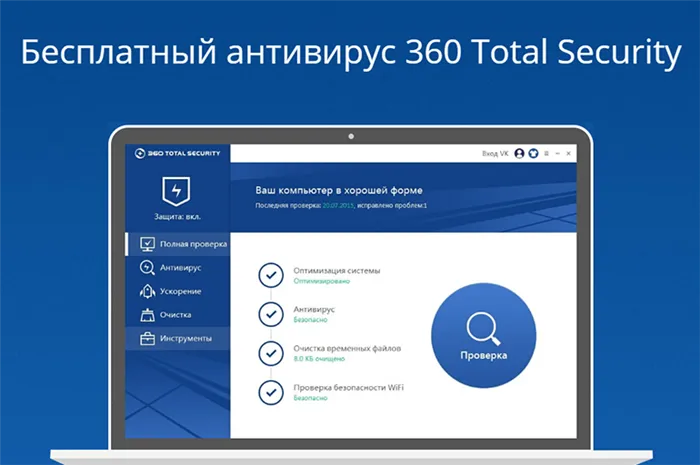
При повреждении установочного файла выполняют следующие действия:
- Временно деактивируют защитное ПО. Открывают установщик Epic Games.
- После нормального запуска игры включают антивирусное приложение вновь.
Основные способы устранения проблем с запуском
Даже после обновления драйверов или отключения антивируса программа иногда не открывается. В этом случае обновляют сам лаунчер, удаляют временные файлы, меняют способ подключения к интернету.
Проверка сервера Epic Games
Нужно перейти на страницу status.epicgames.com. Здесь отображается состояние всех компонентов. Если средство запуска игры не работает из-за системных ошибок, решить проблему самостоятельно не получится. Нужно дождаться, пока разработчики устранят неисправности.
Обновление лаунчера
Сама программа со временем может устаревать.
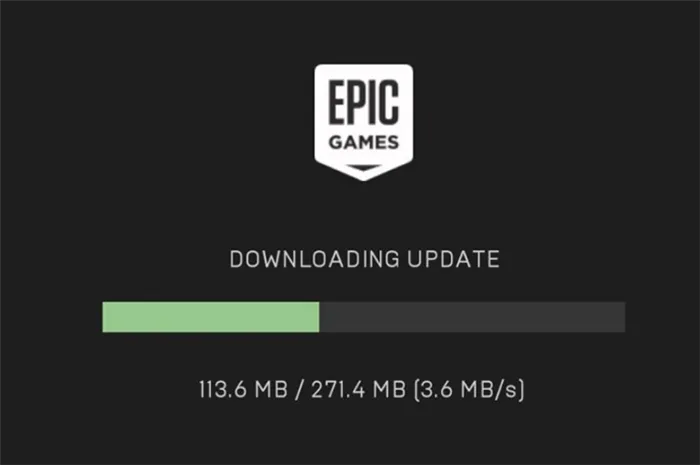
Актуальность версии проверяют так:
- Открывают раздел «Настройки». Для этого используют значок шестеренки в левом углу.
- Просматривают открывшееся окно. Если в нем есть функция «Обновить и перезапустить», активируют ее.
Чистка кэша
Если лаунчер прогружается слишком долго или при его открытии появляется черный экран, удаляют временные файлы:
- Закрывают Эпик Геймс. Для этого нажимают на иконку приложения на панели задач. В контекстном меню выбирают вариант «Выйти».
- Нажимают клавиши Win + R. Вводят команду %localappdata%. После нажатия Enter запустится проводник.
- Выбирают папку Epic Games. Открывают подраздел «Сохраненное».
- Удаляют папку «Веб-кэш». Перезагружают ПК, пробуют запустить лаунчер.
Обновление драйверов видеокарты
Такое ПО обеспечивает взаимодействие аппаратной части с ОС. По мере развития технологий драйверы обновляются, что устраняет ошибки и повышает производительность. Нужно убедиться, что установлена свежая версия ПО, необходимая для нормальной работы Фортнайта. Драйверы скачивают с сайта производителя видеокарты.
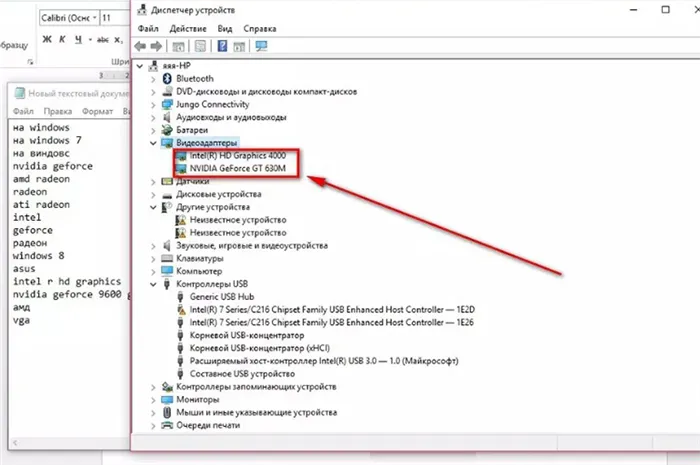
Запуск от имени администратора
Такой способ работы с ОС расширяет возможности пользователя, избавляет от проблем при открытии лаунчера.
- Нажимают правой клавишей мыши на значок средства загрузки Эпик Геймс. Просматривают меню.
- Выбирают вариант «Открыть от имени администратора».
Проводное подключение к интернету
Wi-Fi-сигнал не всегда стабилен, что вызывает проблемы при открытии некоторых игр. Наблюдаются потери пакетов, длительные интервалы между отправкой команд и их выполнением. Нужно напрямую подключить интернет через Ethernet-кабель.
Так скорость передачи данных становится выше, проблемы при открытии программы исчезают.
Открытие сетевых портов
При неправильной настройке этих компонентов передача данных нарушается.
Порты на ПК открывают так:
- Нажимают клавишу «Пуск». Можно использовать горячие кнопки Windows + R.
- Вписывают в командную строку cmd, нажимают Enter. Используют команду ipconfig. Повторно применяют клавишу ввода.
- Записывают значения параметров IPv4 и «Основной шлюз». Запускают браузер. Вводят значение главного шлюза, например 192.168.1.1.
- Указывают логин и пароль, выданные провайдером интернета. Можно оставить поля пустыми или заполнить их комбинацией admin.
- Находят раздел «Перенаправление портов». Убеждаются в правильности выбора варианта. Вкладка Port Triggering для настройки не подойдет.
- Указывают диапазоны портов IPv4 , записанные ранее.